zálohování dat aplikace Outlook Express je důležitou úlohou, zejména pokud dojde k selhání počítače nebo pokud je chcete přenést do nového počítače. V tomto článku vysvětluji, jak snadno zálohovat všechny informace aplikace Outlook Express (zprávy, adresář & nastavení e-mailového účtu) a způsob, jak je snadno obnovit (nebo přenést) do jiného počítače se systémem Windows XP.
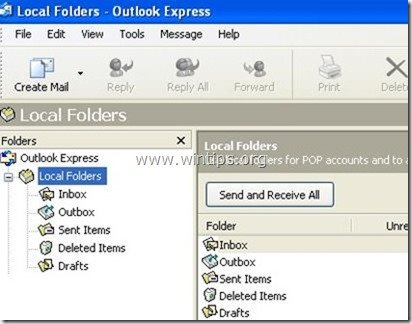
Část 1: Jak zálohovat e-mailové zprávy aplikace Outlook Express
Část 2: Jak obnovit e-mailové zprávy aplikace Outlook Express
Část 3: Jak zálohovat adresář aplikace Outlook Express (kontakty)
Část 4: Jak obnovit adresář aplikace Outlook Express (kontakty)
Část 5: Jak zálohovat e-mailové účty aplikace Outlook Express
Část 6: Jak obnovit e-mailové účty aplikace Outlook Express
Část 1: Jak zálohovat poštovní zprávy aplikace Outlook Express
všechny poštovní zprávy aplikace Outlook Express jsou ve výchozím nastavení uloženy do jediné složky s názvem „Outlook Express“ pod vaším aktuálním profilem (Your_Username) uvnitř tohoto umístění:
- C:\Documents a nastavení\<YourUserName>\Local Settings \ Application Data \ identit\{<OutlookExpressIdentityName>} \ Microsoft\
např. “ C:\Dokumenty a nastavení \ Admin\Místní nastavení \ aplikační Data \ identity \ {d8f3c66e-965E-41AE-8A23-a58460abae00}\Microsoft \ Outlook Express“
pokud tedy chcete zálohovat e-mailové zprávy z aplikace Outlook Express, zkopírujte složku „Outlook Express“ nalezenou (ve výchozím nastavení) ve výše uvedené cestě. Výše uvedená cesta je výchozí cesta, kam Outlook Express ukládá vaše e-mailové složky a zprávy. *
* Poznámka: Před zkopírováním složky“ Outlook Express „do umístění zálohy je vhodné potvrdit umístění složky“ Outlook Express “ v počítači. Pokud to chcete udělat:
jak potvrdit aplikaci Outlook Express “ umístění složky úložiště
1. Otevřete aplikaci Outlook Express a z hlavní nabídky přejděte na“ Nástroje „> „Možnosti“.
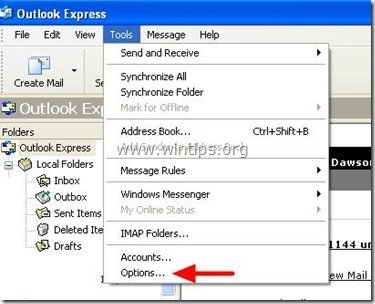
2. Na kartě“ údržba „stiskněte tlačítko“ Uložit složku “ a zobrazte, kam aplikace Outlook Express ukládá vaše soubory.
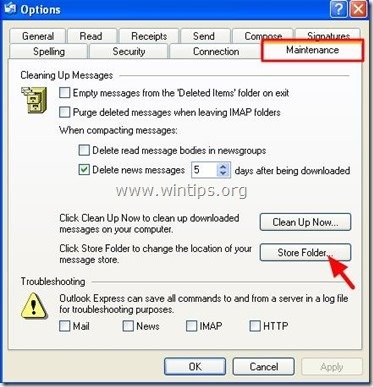
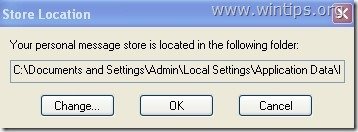
Část 2: Jak obnovit poštovní zprávy aplikace Outlook Express
Chcete-li obnovit e-mailové zprávy aplikace Outlook Express ze zálohy pořízené pomocí procesu popsaného v části 1 :
1. Spusťte aplikaci Outlook Express a nechte program vytvořit nový profil.
2. V hlavní nabídce aplikace Outlook Express přejděte na „soubor“ > „Import“ a vyberte „zprávy“.
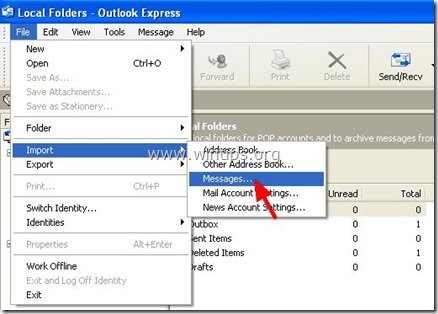
3. V okně „Vybrat Program“ vyberte „Microsoft Outlook Express 6“ a stiskněte „další“.
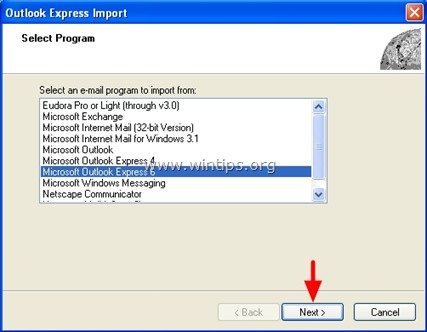
4. Vyberte „hlavní identita“v části“ Importovat poštu z Identity OE6 „a stiskněte „OK‘.
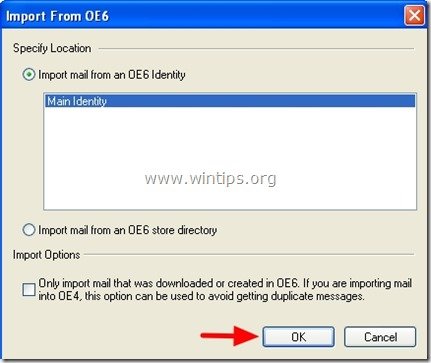
5. V okně“ Umístění zpráv „stiskněte “ Procházet“.
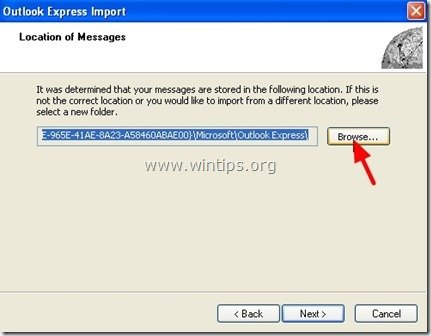
6. Přejděte do umístění zálohy (např. „Moje dokumenty \ Backup“), vyberte záložní složku „Outlook Express“ a stiskněte „OK“.
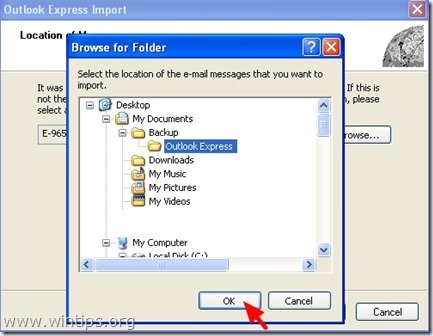
7. Stiskněte Tlačítko „Další“.

8. Vyberte „všechny složky“ pro import zpráv aplikace Outlook Express ze všech složek aplikace Outlook Express nebo vyberte jednotlivou složku pro import zpráv a stiskněte tlačítko „Další“.
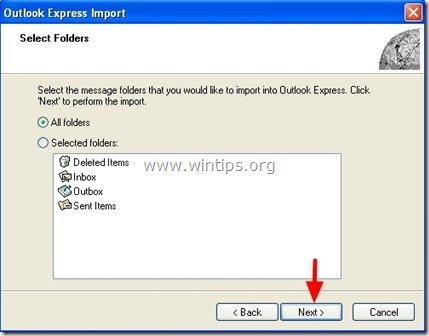
9. Nyní počkejte, až bude proces importu dokončen, a v informačním okně stiskněte „dokončit“.
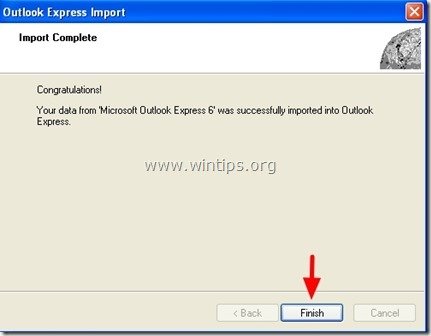
skončil jsi!
Část 3: Jak zálohovat adresář aplikace Outlook Express
Metoda 1
Chcete-li zálohovat adresář aplikace Outlook Express, stačí zkopírovat složku „adresář“ nalezenou v této cestě (ve výchozím nastavení):
- C:\Documents a nastavení\<Your_Username> \ Application Data\Microsoft\
např. „C:\Documents a nastavení \ Admin \ Application Data \ Microsoft \ Address Book
Metoda 2
dalším způsobem, jak zálohovat adresář aplikace Outlook Express (kontakty), je použití funkce „Export“ zevnitř aplikace Outlook Express. K tomu:
1. Z hlavního menu aplikace Outlook Express přejděte na“ Nástroje „> „adresář“
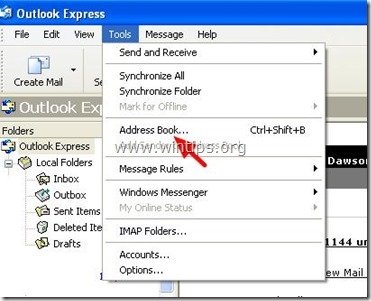
2. V nabídce „adresář“ přejděte na „soubor“ > „Export“ > “ adresář (WAB)“
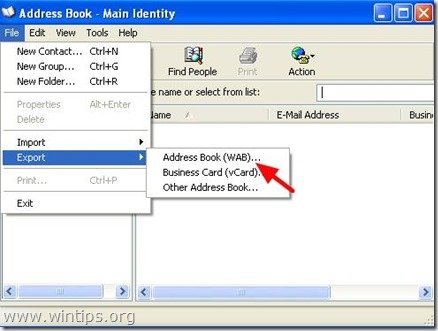
3. Zadejte umístění (např. umístění zálohy) a název souboru exportovaného souboru adresáře a klikněte na „Uložit“.
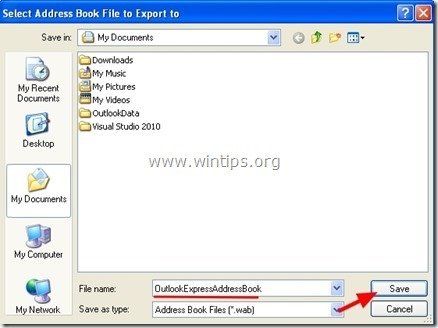
Část 4: Jak obnovit adresář aplikace Outlook Express
1. Z hlavního menu aplikace Outlook Express přejděte na“ Nástroje „> „adresář“.
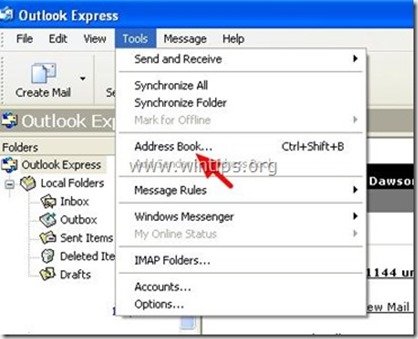
2. V nabídce „adresář“ přejděte na „soubor“ > „Import“ > “ adresář (WAB)“
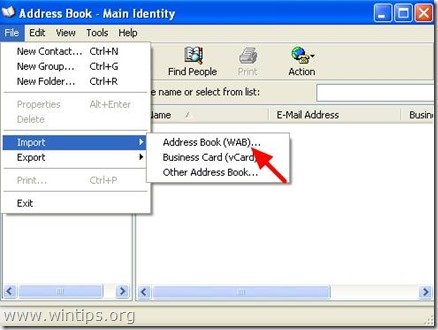
3. Vyberte soubor adresáře, ze kterého chcete importovat (např.WAB“) a klikněte na „Otevřít“.
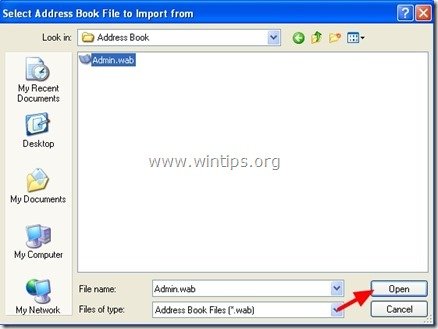
5. Počkejte, až bude proces importu dokončen a budete hotovi!
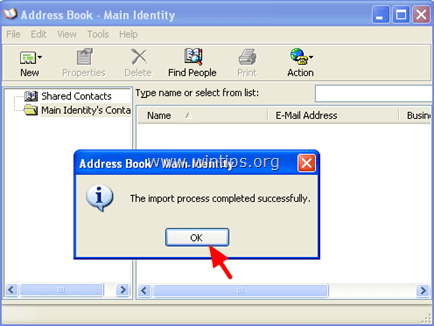
Část 5: Jak zálohovat nastavení účtu Outlook Express
Chcete-li zálohovat e-mailové účty Outlook Express, můžete použít Průvodce exportním účtem v rámci programu Outlook Express.
Chcete-li exportovat nastavení účtu Outlook Express:
1. Otevřete aplikaci Outlook Express a přejděte na „Nástroje“ > „účty“.
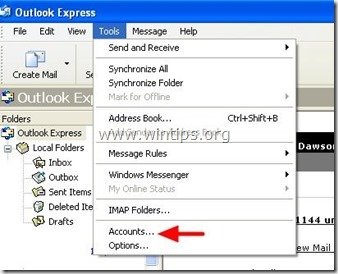
2. V okně internetové účty na kartě“ Pošta „vyberte e-mailový účet, který chcete exportovat, a klikněte na tlačítko“ Exportovat“.
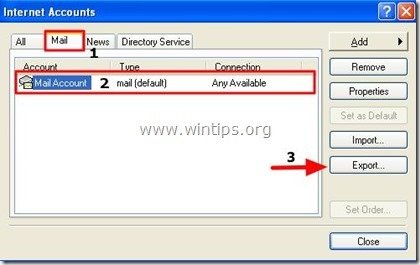
3. Zadejte umístění (např. umístění zálohy) a název souboru exportovaného souboru účtu (např. “ MailAccount.IAF“) a klikněte na „Uložit“.
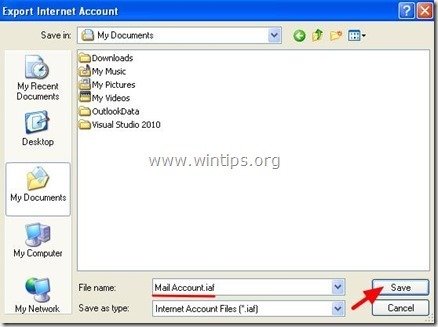
Část 6: Jak obnovit nastavení účtů aplikace Outlook Express
Chcete-li obnovit e-mailové účty aplikace Outlook Express, můžete použít Průvodce importem účtu z programu Outlook Express.
Chcete-li importovat nastavení účtu Outlook Express:
1. Otevřete aplikaci Outlook Express a přejděte na „Nástroje“ > „účty“.
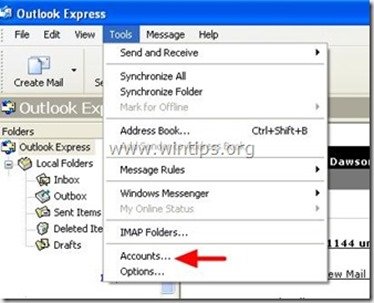
2. V okně internetové účty na kartě“ Pošta „stiskněte tlačítko“ Import“.
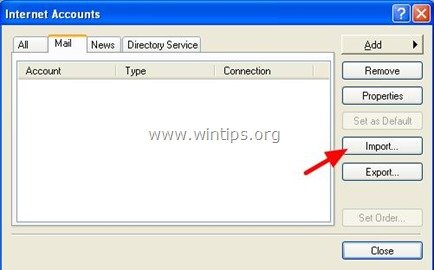
3. Vyberte exportovaný soubor účtu ze zálohy (např.iaf“) a stiskněte „Otevřít“.
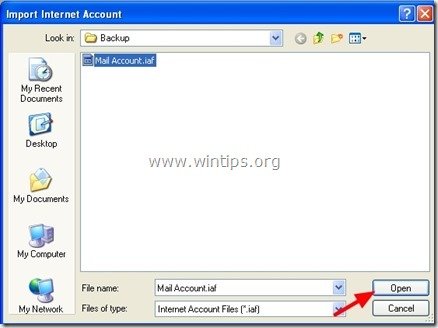
4. Nakonec zavřete okno možností“ internetové účty “ a jste připraveni!

najímáme
hledáme technické spisovatele na částečný nebo plný úvazek, aby se připojili k našemu týmu! Je to o vzdálené pozici, kterou mohou uplatnit kvalifikovaní technici z libovolného místa na světě. Klikněte zde pro více informací.